Grupos em um relatório paginado do Report Builder
Aplica-se a: Microsoft Report Builder (SSRS)
Power BI Report Builder
Report Designer no SQL Server Data Tools
Em um relatório paginado, um grupo é um conjunto nomeado de dados do conjunto de dados de relatório associado a uma região de dados. Basicamente, um grupo organiza uma exibição de um conjunto de dados de relatório. Todos os grupos de uma região de dados especificam exibições diferentes do mesmo conjunto de dados de relatório.
Para ajudar a visualizar o que é um grupo, consulte a figura a seguir, que mostra a região de dados tablix em Visualização. Nessa figura, os grupos de linhas categorizam o conjunto de dados por tipo de produto e os grupos de colunas categorizam o conjunto de dados por região geográfica e ano.
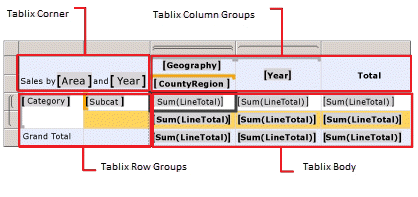
As seguintes seções ajudam a descrever os vários aspectos dos grupos.
Observação
Você pode criar e modificar arquivos de definição de relatório paginado (.rdl) no Construtor de Relatórios da Microsoft, Construtor de Relatórios do Power BI e no Designer de Relatórios no SQL Server Data Tools.
Partes de um grupo
Um grupo apresenta um nome e um conjunto de expressões de grupo especificados por você. O conjunto de expressões de grupo pode ser uma referência de campo de conjunto de dados única ou uma combinação entre várias expressões. Em tempo de execução, as expressões de grupo serão combinadas se o grupo tiver várias expressões e elas forem aplicadas a dados em um grupo. Por exemplo, você tem um grupo que usa um campo de data para organizar os dados na região de dados. Em tempo de execução, o Report Builder organiza os dados por data e, em seguida, exibe esses valores de conjunto de dados para cada data.
Usar grupos
Na maior parte dos casos, o Construtor de Relatórios e o Designer de Relatórios criam automaticamente um grupo quando você cria uma região de dados. Para uma tabela, matriz ou lista, grupos são criados quando você descarta campos no painel Agrupamento. Para um gráfico, são criados grupos quando você descarta campos nas áreas para arrastar e soltar do gráfico. Para um medidor, você deve usar a caixa de diálogo de Propriedades do Medidor. Para uma tabela, matriz ou lista, também é possível criar manualmente um grupo. Para obter mais informações, consulte Adicionar ou excluir um grupo em uma região de dados em um relatório paginado (Report Builder). Para obter um exemplo de como adicionar grupos ao criar um relatório, consulte Tutorial: Criar um relatório de tabela básico (Report Builder) ou Criar um relatório de tabela básico (tutorial do SSRS).
Modificar um grupo
Após a criação de um grupo, é possível definir propriedades específicas da região de dados como, por exemplo, expressões de filtro e de classificação, quebras de página e variáveis do grupo para manter dados específicos do escopo. Para obter mais informações, consulte Filtrar, agrupar e classificar dados em relatórios paginados (Report Builder).
Para modificar um grupo existente, abra a caixa de diálogo Propriedades do Grupo apropriada. É possível alterar o nome do grupo. Você pode especificar expressões de grupo com base em um ou em vários campos, ou em um parâmetro de relatório que especifica um valor em tempo de execução. Também é possível basear um grupo em um conjunto de expressões como, por exemplo, o conjunto de expressões que especificam faixas etárias referentes a dados demográficos. Para obter mais informações, confira Exemplos de expressões de grupo em relatórios paginados (Report Builder).
Observação
Caso altere o nome de um grupo, você deve atualizar manualmente todas as expressões do grupo que se referem ao nome anterior do grupo.
Organizar grupos
Os grupos são organizados internamente como membros de uma ou mais hierarquias de cada região de dados. Uma hierarquia tem grupos pai/filho que são aninhados e pode apresentar grupos adjacentes. Você pode projetar melhor regiões de dados que exibam diferentes visualizações dos mesmos dados especificando expressões de grupo idênticas.
Se você considerar os grupos pai/filho como uma estrutura de árvore, cada hierarquia do grupo é uma floresta de estruturas de árvore. Uma região de dados tablix inclui uma hierarquia de grupo de linhas e uma hierarquia de grupo de colunas. Os dados associados a membros de grupo de linhas se expandem horizontalmente na página e os dados associados a membros de grupo de colunas, verticalmente pela página. O painel Agrupamento exibe membros dos grupos de linhas e de colunas referentes à região de dados tablix selecionada na superfície de design. Para obter mais informações, confira Painel de agrupamento em um relatório paginado (Report Builder).
Uma região de dados do gráfico inclui hierarquias do grupo de categorias do grupo de séries. Os membros do Grupo de Categorias são exibidos no eixo de categoria e os membros do Grupo de Séries são exibidos no eixo das séries.
Embora normalmente não sejam necessários para regiões de dados do medidor, os grupos permitem especificar como agrupar dados a serem agregados ao medidor.
Tipos de grupos disponíveis na região de dados
Regiões de dados que se expandem como uma grade oferecem suporte a grupos diferentes em comparação com regiões de dados que exibem dados de resumo visualmente. Portanto, uma região de dados tablix, bem como as tabelas, listas e matrizes baseadas nessa região dão suporte a grupos diferentes daqueles que têm o suporte de um gráfico ou medidor. As seções a seguir abordam o agrupamento em cada tipo de região de dados.
Observação
Embora os grupos tenham nomes diferentes em regiões de dados diferentes, os princípios por trás de como você cria e usa grupos são os mesmos. Ao criar um grupo para uma região de dados, você especifica uma forma de organizar os dados detalhados do conjunto vinculado à região. Cada região de dados oferece suporte a uma estrutura de grupo em que os dados agrupados são exibidos.
Grupos em uma região de dados Tablix: grupos de detalhes, linhas e colunas
Uma região de dados tablix permite organizar os dados em grupos por linhas ou colunas. No entanto, os grupos de linhas e de colunas não são os únicos disponíveis em uma região de dados tablix. Essa região de dados pode ter os seguintes tipos de grupo:
O grupo Detalhes consiste em todos os dados de um conjunto de dados de relatório depois que o Construtor de Relatórios ou o Designer de Relatórios aplica filtros de conjunto de dados e de região de dados. Dessa forma, o grupo Detalhes é o único que não tem nenhuma expressão de grupo.
O grupo Detalhes especifica os dados que você verá ao executar uma consulta de conjunto de dados em um designer de consulta. Por exemplo, você tem uma consulta que recupera todas as colunas de uma tabela com pedidos de venda. Os dados nesse grupo de detalhes incluem todos os valores para cada linha para todas as colunas na tabela. Os dados desse grupo de detalhes também incluem valores para quaisquer campos de conjunto de dados calculados criados por você.
Observação
Os dados no grupo Detalhes também podem incluir agregações de servidor, que são calculadas na fonte de dados e recuperadas na consulta. Por padrão, o Construtor de Relatórios e o Designer de Relatórios tratam agregações de servidor como dados detalhados, a menos que o relatório inclua uma expressão que use a função Aggregate. Para obter mais informações, confira Funções do Report Builder – Função de agregação em um relatório paginado (Report Builder).
Por padrão, quando você adiciona uma tabela ou lista ao relatório, o Report Builder e o Report Designer criam automaticamente o grupo Detalhes para você. Em seguida, ele adiciona uma linha para exibir os dados de detalhes. Por padrão, ao adicionar campos de conjunto de dados a células nessa linha, você vê expressões simples referentes aos campos; por exemplo,
Sales. Quando você exibe a região de dados, a linha Detalhes se repete uma vez para todos os valores do conjunto de resultados.Os Grupos de linhas e de colunas permitem organizar dados em grupos por linhas ou colunas. Os grupos de linhas se expandem verticalmente em uma página. Os grupos de colunas se expandem horizontalmente em uma página. Os grupos podem ser aninhados, por exemplo, primeiro por
Yeare depois porQuartere porMonth. Os grupos também podem ser adjacentes, por exemplo, emTerritorye independentemente emProductCategory.Quando você cria um grupo para uma região de dados, o Construtor de Relatórios e o Designer de Relatórios adicionam automaticamente linhas ou colunas à região de dados e usam essas linhas ou colunas para exibir dados de grupo.
Os grupos de hierarquia recursiva organizam os dados de um único conjunto de dados de relatório que inclui vários níveis. Por exemplo, um grupo de hierarquia recursiva poderia exibir a hierarquia de uma organização. Por exemplo, você pode ter um
Employeeque se reporta a umEmployee. O Reporting Services fornece propriedades de grupo e funções internas para permitir a criação de grupos para esse tipo de dados de relatório. Para obter mais informações, consulte Criar grupos de hierarquia recursiva em um relatório paginado (Report Builder).
A seguinte lista resume a maneira com que você trabalha com grupos de cada região de dados:
A Tabela define grupos de linhas aninhados, grupos de linhas adjacentes e grupos de linhas de hierarquia recursiva (como, por exemplo, em um organograma). Por padrão, uma tabela inclui um grupo detalhado. Adicione grupos arrastando campos de conjunto de dados para o painel Agrupamento referente a uma tabela selecionada.
A Matriz define grupos de linhas e de colunas aninhados e adjacentes. Adicione grupos arrastando campos de conjunto de dados para o painel Agrupamento referente a uma matriz selecionada.
A Lista, por padrão, oferece suporte ao grupo detalhado. O uso típico de uma Lista destina-se a oferecer suporte a um nível de agrupamento. Adicione grupos arrastando campos de conjunto de dados para o painel Agrupamento para uma lista selecionada.
Depois que você adiciona um grupo, os identificadores de linha e de coluna da região de dados são alterados para refletir a associação a um grupo. Ao excluir um grupo, você tem a opção de apenas excluir a definição de grupo ou excluir o grupo e todas as linhas e colunas associadas. Para obter mais informações, consulte Células, linhas e colunas em um tablix em um relatório paginado (Report Builder).
Para limitar os dados a serem exibidos ou usados em cálculos para detalhar ou agrupar dados, defina filtros no grupo. Para obter mais informações, confira Adicionar filtros de conjunto de dados, de região de dados e de grupo a um relatório paginado (Report Builder).
Por padrão, quando você cria um grupo, a expressão de classificação do grupo é igual à expressão de grupo. Para alterar a ordem de classificação, altere a expressão de classificação. Para obter mais informações, consulte Filtrar, agrupar e classificar dados em relatórios paginados (Report Builder).
Entender a associação de grupo para células Tablix
As células de uma linha ou coluna de uma região de dados tablix podem pertencer a vários grupos de linhas e de colunas. Quando você define uma expressão na caixa de texto de uma célula que usa uma função de agregação (por exemplo, =Sum(Fields!FieldName.Value), o escopo do grupo padrão de uma célula é o grupo filho mais interno ao qual ele pertence. Quando uma célula pertence a grupos de linhas e de colunas, o escopo é ambos os grupos internos. Também é possível escrever expressões que calculam subtotais de agregação cujo escopo é um grupo relativo a outro conjunto de dados. Por exemplo, você pode calcular a porcentagem de um grupo em relação ao grupo de colunas ou a todos os dados da região de dados (como =Sum(Fields!FieldName.Value)/Sum(Fields!FieldName.Value,"ColumnGroup")). Para obter mais informações, consulte Região de dados Tablix em um relatório paginado (Report Builder) e Escopo de expressão para totais, agregados e coleções internas em um relatório paginado (Report Builder).